Інстаграм надав безлічі користувачів можливість демонструвати свої здібності, життєві моменти та індивідуальність у привабливій та дружній атмосфері. Якщо вас цікавить, чи можливо відновити видалені пошукові запити в Інстаграм, ви потрапили за правильною адресою. У цій статті ми розглянемо, як переглянути історію ваших дій в Інстаграм, включаючи видалені пошукові запити. Крім того, ми розкажемо, як відновити видалену історію пошуку. Продовжуйте читати, щоб дізнатися більше!
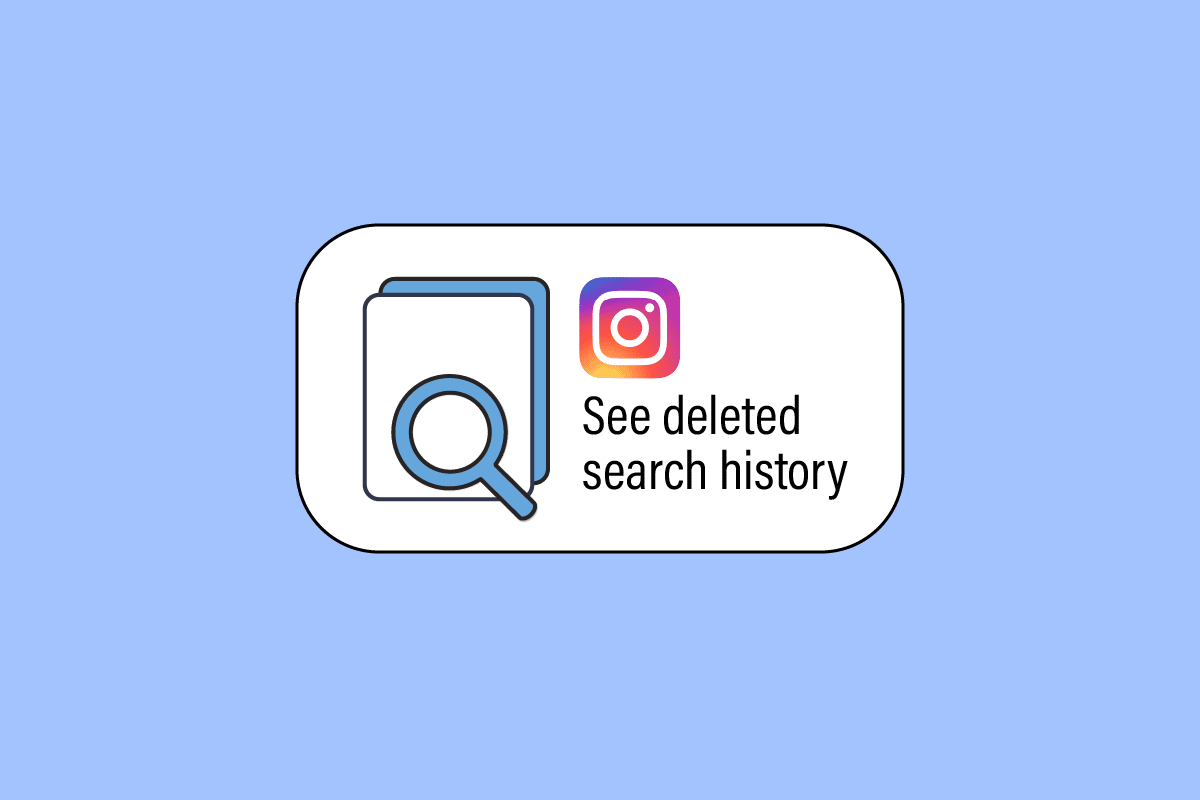
Як переглянути видалену історію пошуку в Інстаграм?
Перш ніж ми перейдемо до інструкцій щодо перегляду видаленої історії пошуку в Інстаграм, давайте з’ясуємо, чи зберігає платформа історію пошуку і чи можливо її відновити.
Чи зберігає Інстаграм історію пошуку?
Так, Інстаграм зберігає вашу історію пошуку. Ви можете знайти її через веб-сайт або мобільний додаток.
Чи можна відновити видалені пошукові запити в Інстаграм?
Так, видалені пошукові запити в Інстаграм можна відновити.
Чи видаляє Інстаграм історію пошуку?
Інстаграм не видаляє історію пошуку повністю, але автоматично прибирає її з переліку після кожних десяти пошукових запитів. Проте, навіть ці записи можливо переглянути.
Як довго Інстаграм зберігає видалені повідомлення?
Інстаграм видаляє повідомлення одразу після того, як користувач натискає кнопку “скасувати відправлення”.
Як переглянути власну історію в Інстаграм?
Дотримуйтесь наведених нижче кроків, щоб переглянути свою історію в Інстаграм:
Примітка: Інструкція підходить для користувачів Android і iOS.
1. Відкрийте додаток Інстаграм та натисніть на іконку вашого профілю в нижньому правому куті.
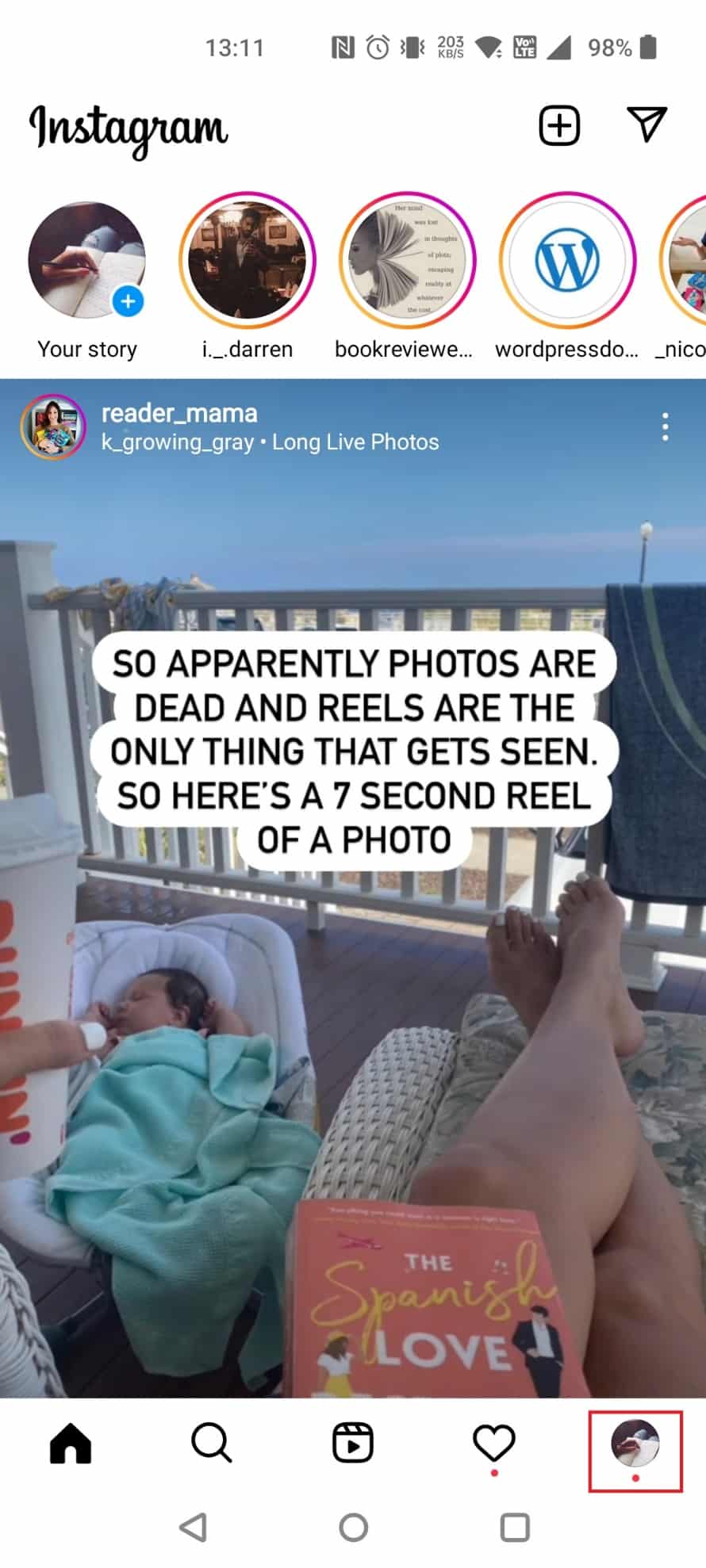
2. У верхньому правому куті натисніть на іконку “гамбургер” (три горизонтальні лінії).
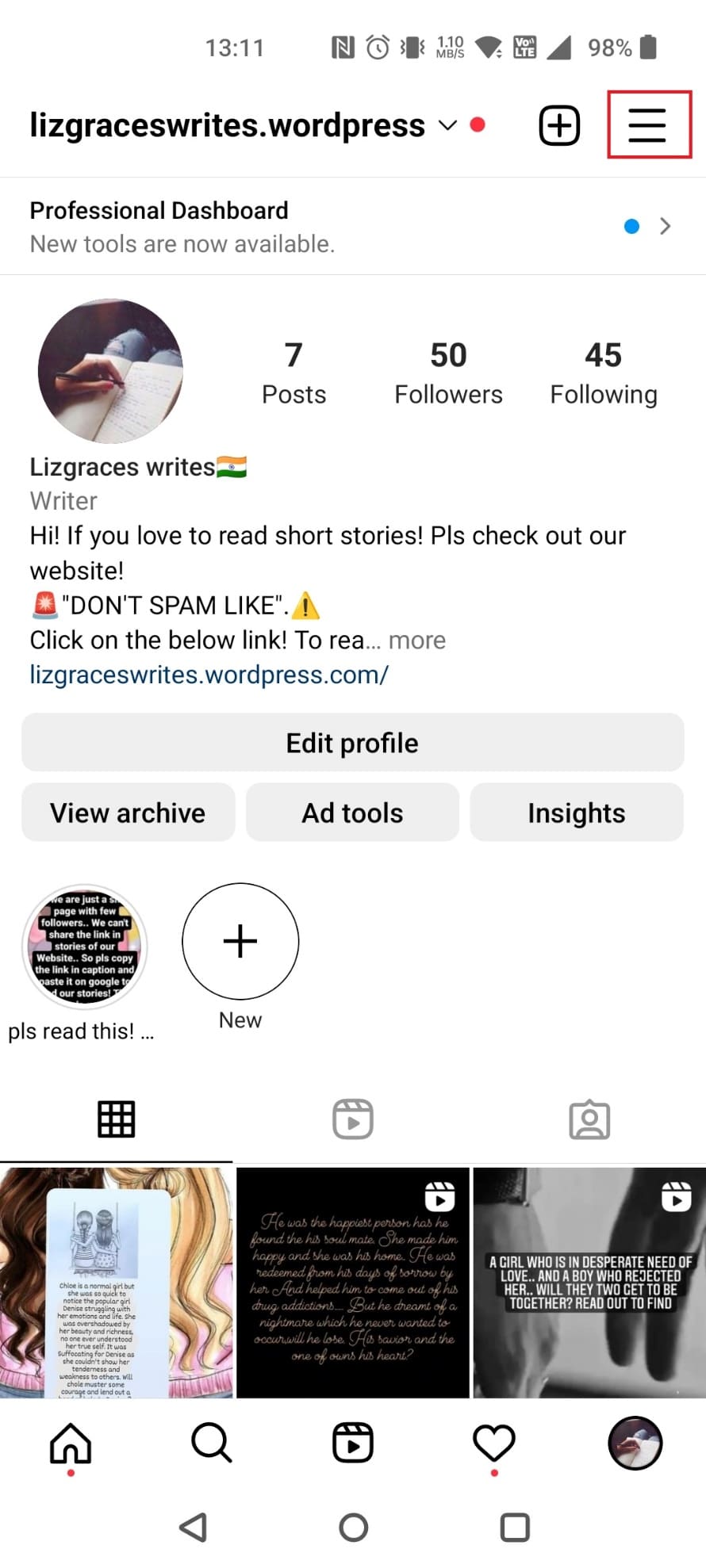
3. Виберіть пункт “Ваша діяльність”.
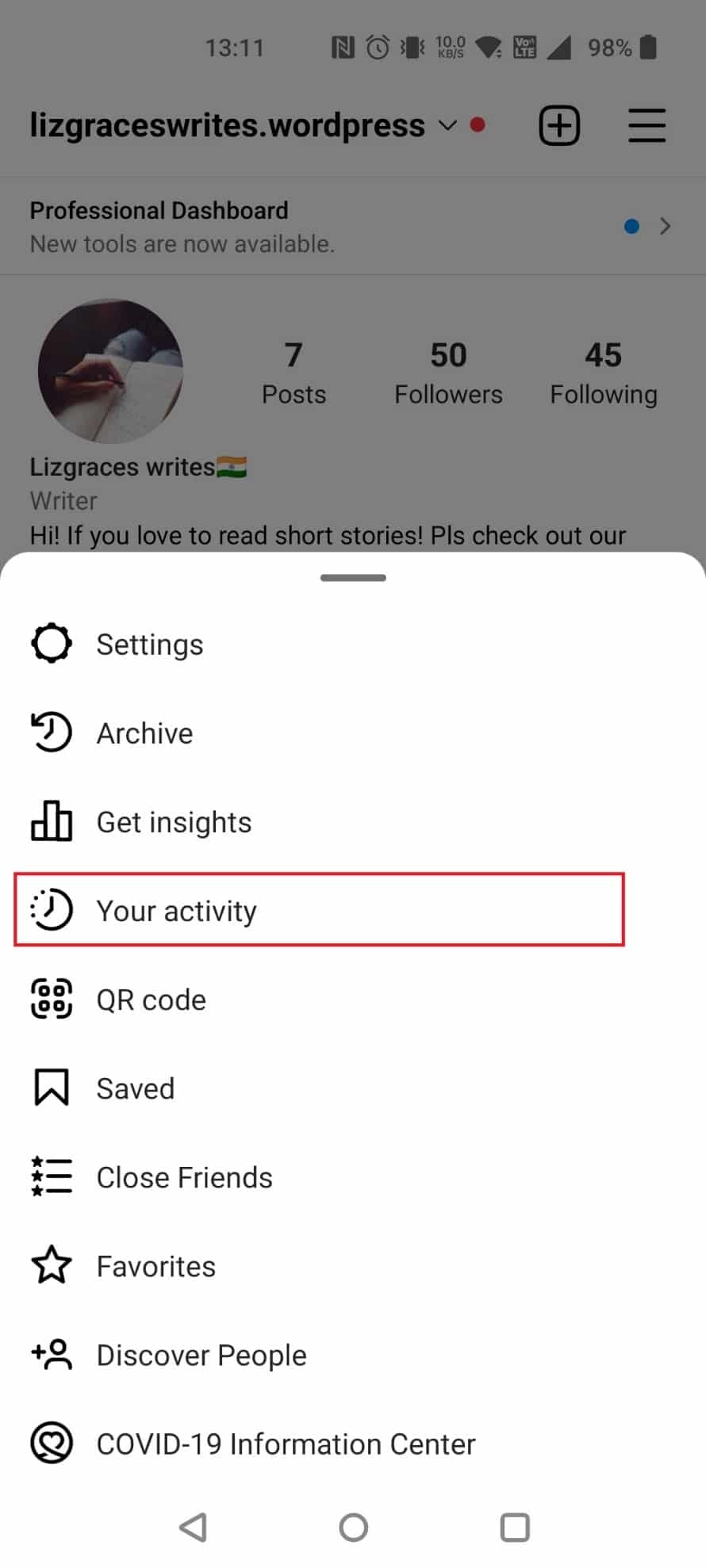
Тут ви зможете переглянути історію різних категорій, включаючи “Останні пошуки”, “Історія облікового запису”, “Взаємодії” та багато іншого.
Як відновити видалену історію пошуку в Інстаграм?
Щоб переглянути видалену історію пошуку в Інстаграм, виконайте наступні дії:
1. Відвідайте сторінку входу в Інстаграм через веб-браузер та авторизуйтесь у своєму акаунті.
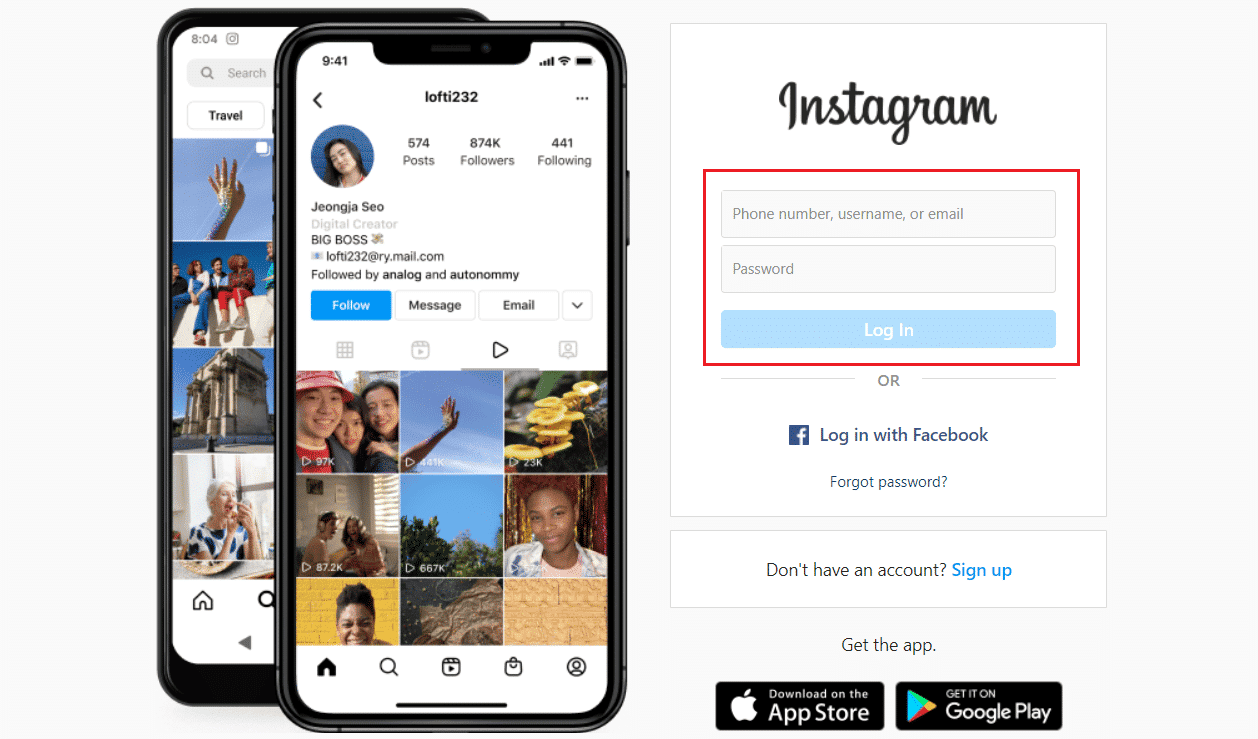
2. Клацніть на іконку вашого профілю, а потім виберіть “Профіль”.
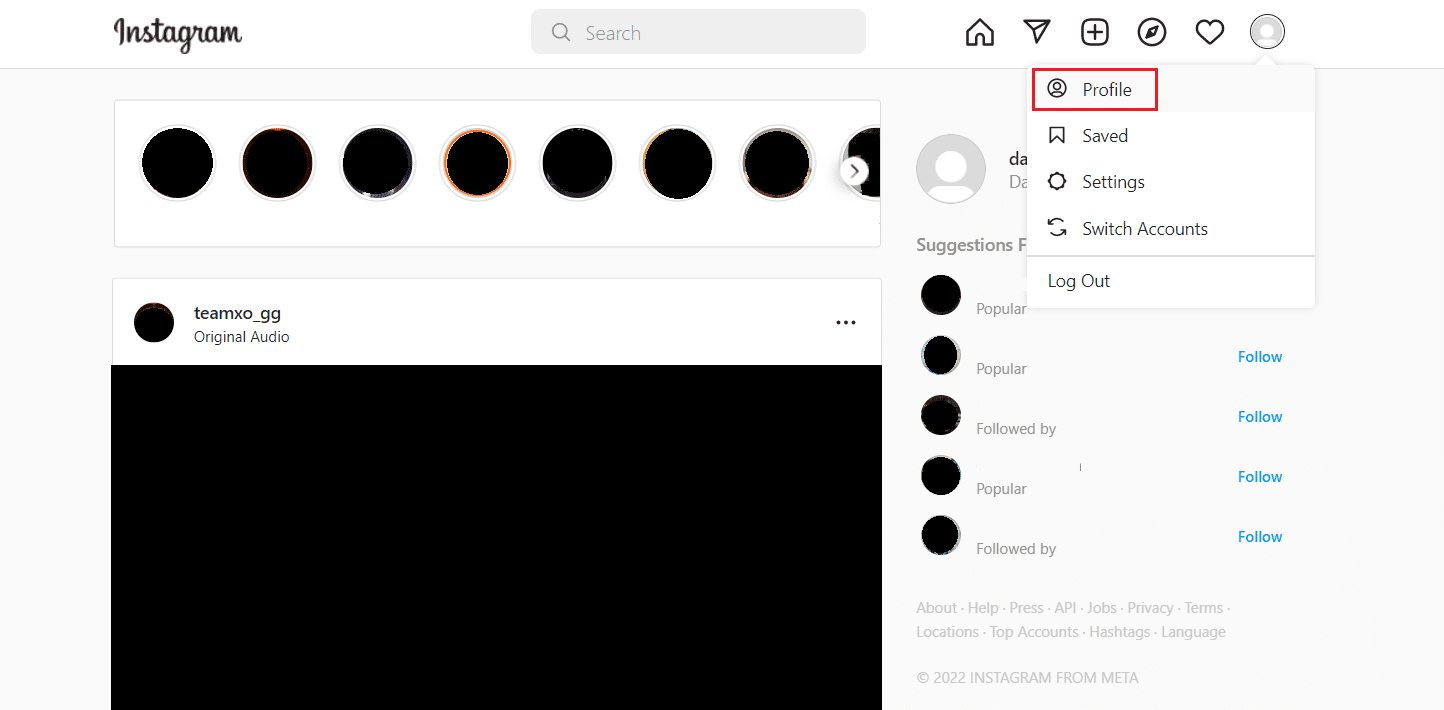
3. Натисніть “Редагувати профіль”.
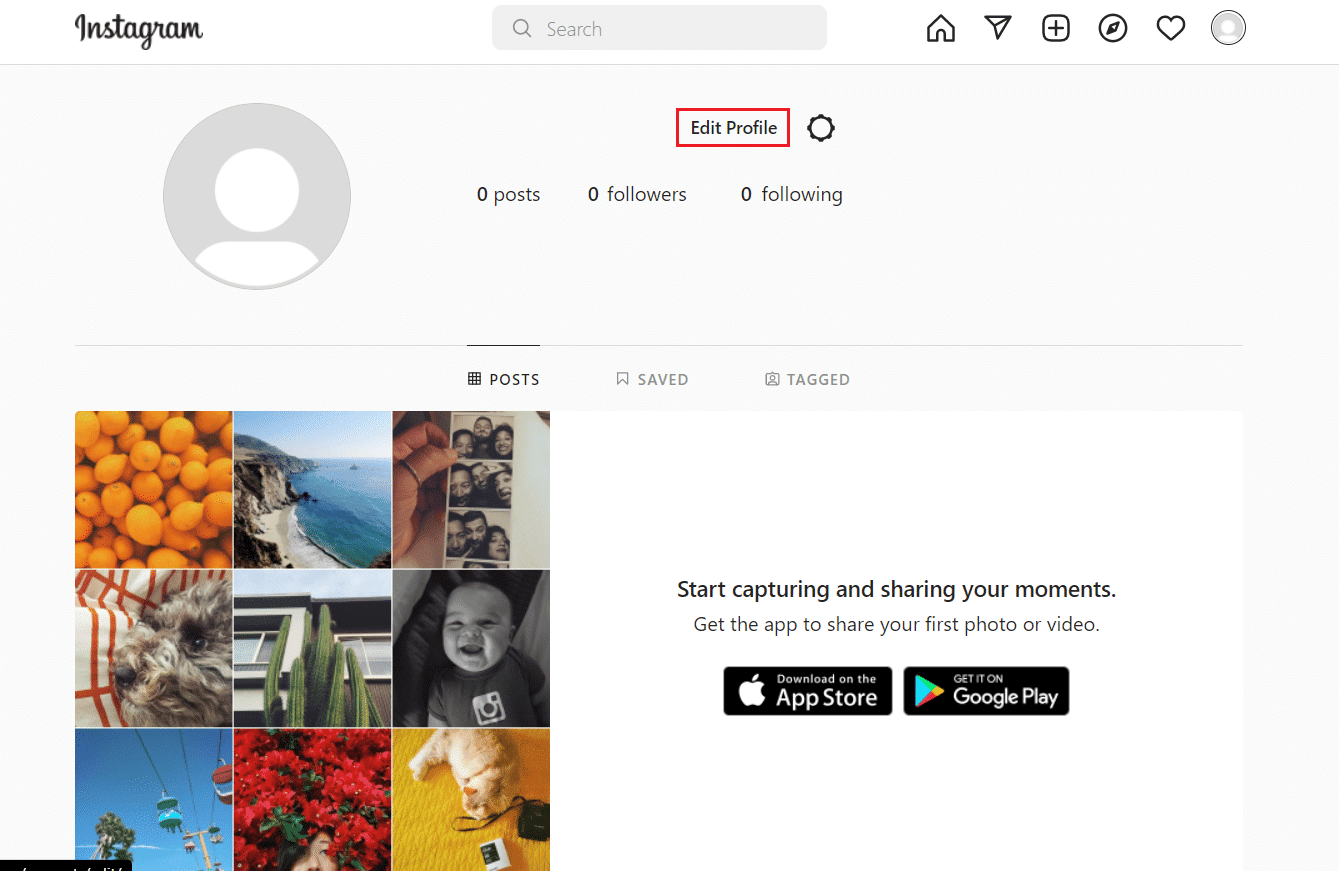
4. Знайдіть та оберіть пункт “Конфіденційність і безпека”.
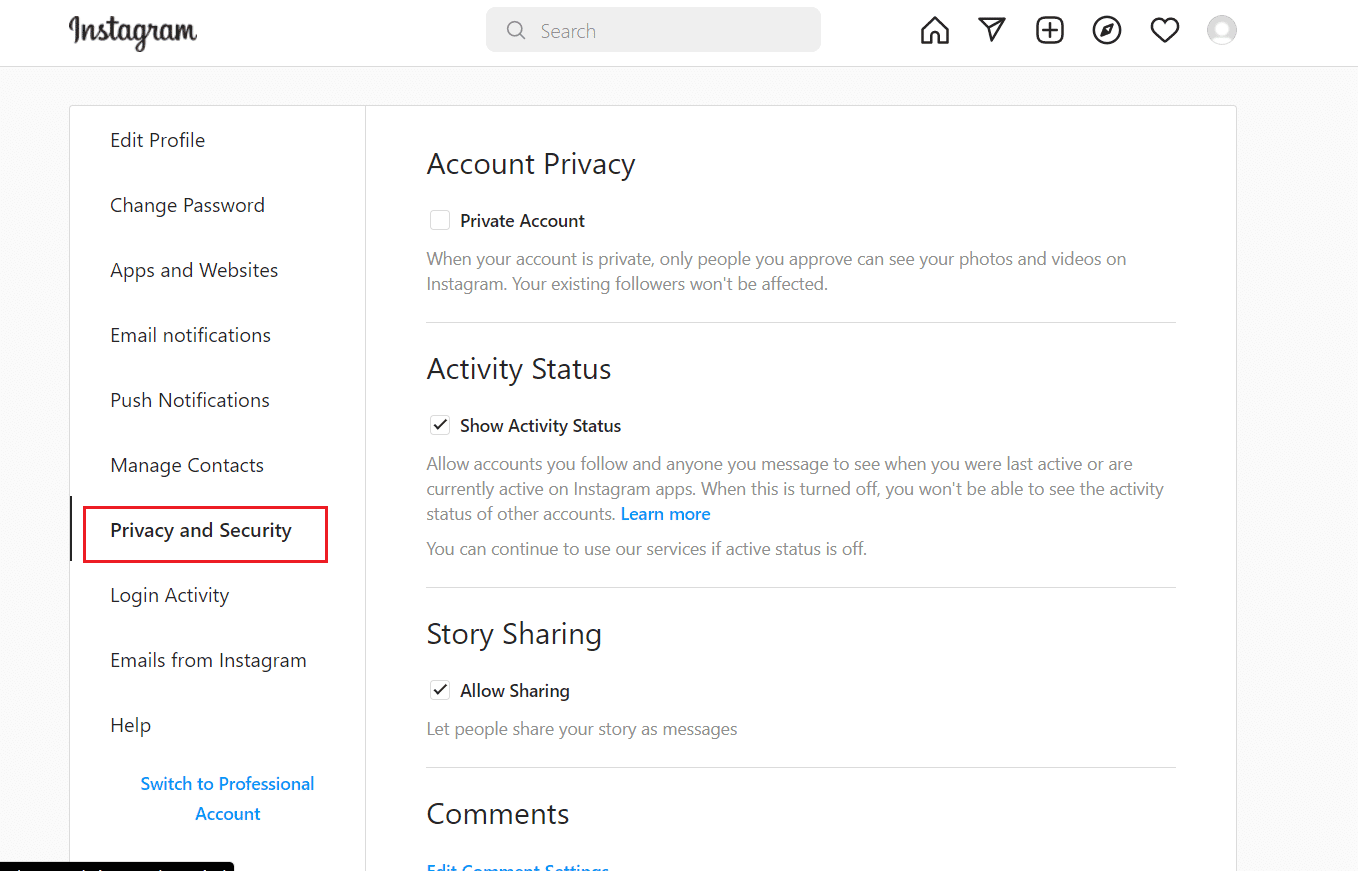
5. У меню “Конфіденційність і безпека” знайдіть розділ “Завантаження даних” і натисніть “Запит на завантаження”.
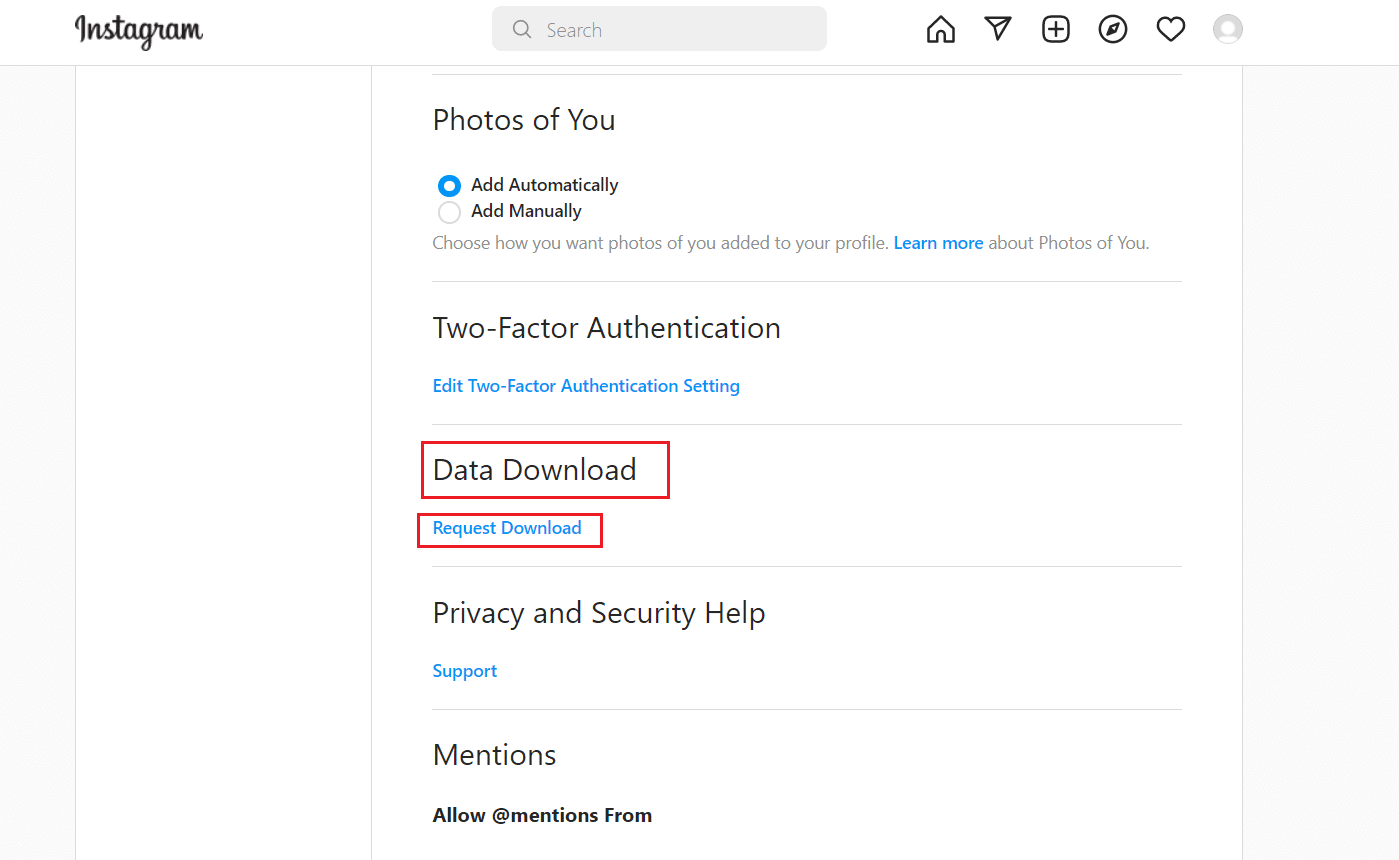
6. Вкажіть адресу електронної пошти та виберіть бажаний формат файлу (HTML або JSON).
7. Натисніть “Далі”.
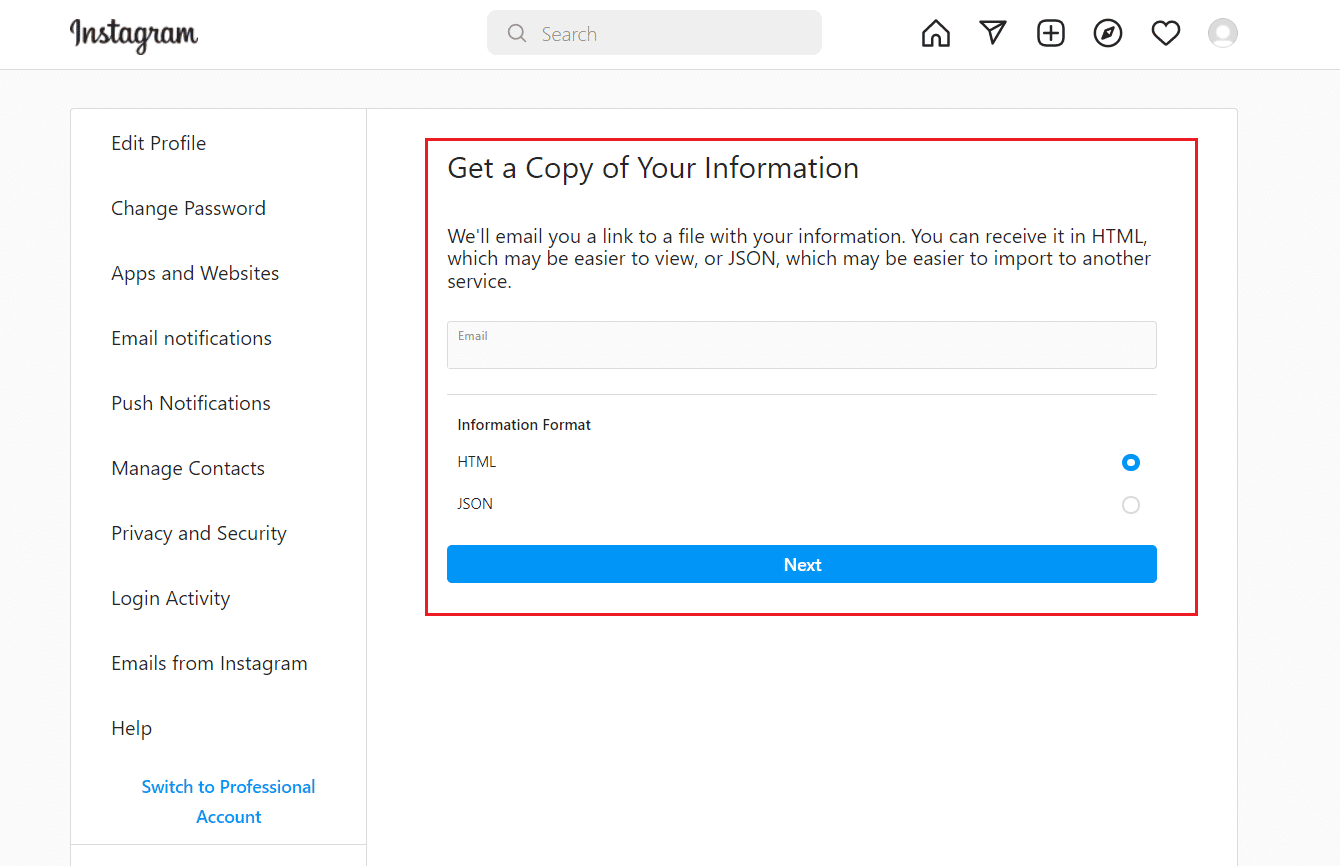
8. Введіть свій пароль та натисніть кнопку “Запит на завантаження”.
9. Зачекайте на отримання листа від Інстаграм на вказану електронну пошту.
Примітка: Лист з посиланням на відновлення даних може надійти протягом 14 днів.
10. Відкрийте лист від Інстаграм із темою “Ваша інформація в Instagram” та натисніть “Завантажити інформацію”.
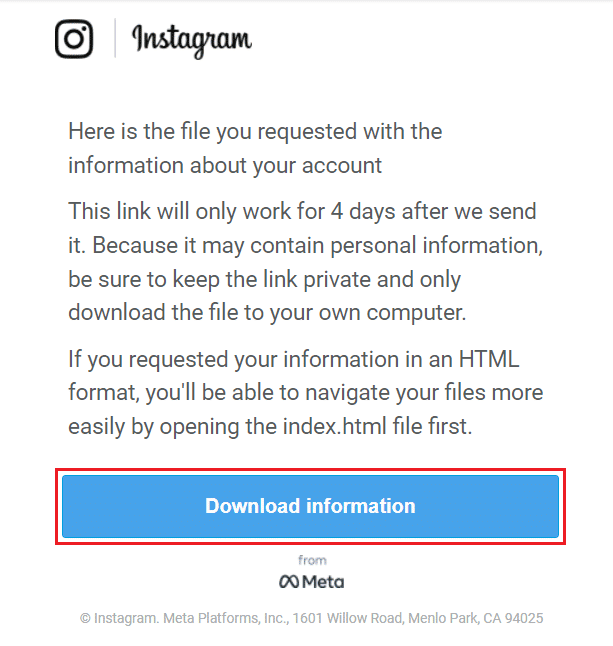
11. Після перенаправлення на сторінку входу, введіть свої облікові дані та натисніть “Увійти”.
12. Натисніть “Завантажити інформацію”, щоб завантажити архів ZIP.

13. Розпакуйте завантажений архів за допомогою 7-Zip або WinRAR у потрібне місце.
14. Відкрийте розпаковану папку та знайдіть папку “recent_searches”.
15А. Якщо файл з даними має формат HTML, двічі клацніть на нього, і він відкриється у вашому браузері за замовчуванням.
15B. Якщо файл з даними має формат JSON, клацніть його правою кнопкою миші, виберіть “Відкрити за допомогою” та вкажіть свій браузер.
Тут ви знайдете всю історію своїх пошуків, як видалених, так і останніх.
Як переглянути видалену історію пошуку?
Щоб переглянути видалену історію пошуку в Інстаграм, дотримуйтесь цих кроків:
1. Увійдіть до свого акаунту Instagram через веб-браузер.
2. Клацніть на іконку профілю та виберіть “Профіль” > “Редагувати профіль” > “Конфіденційність і безпека” > “Запит на завантаження”.
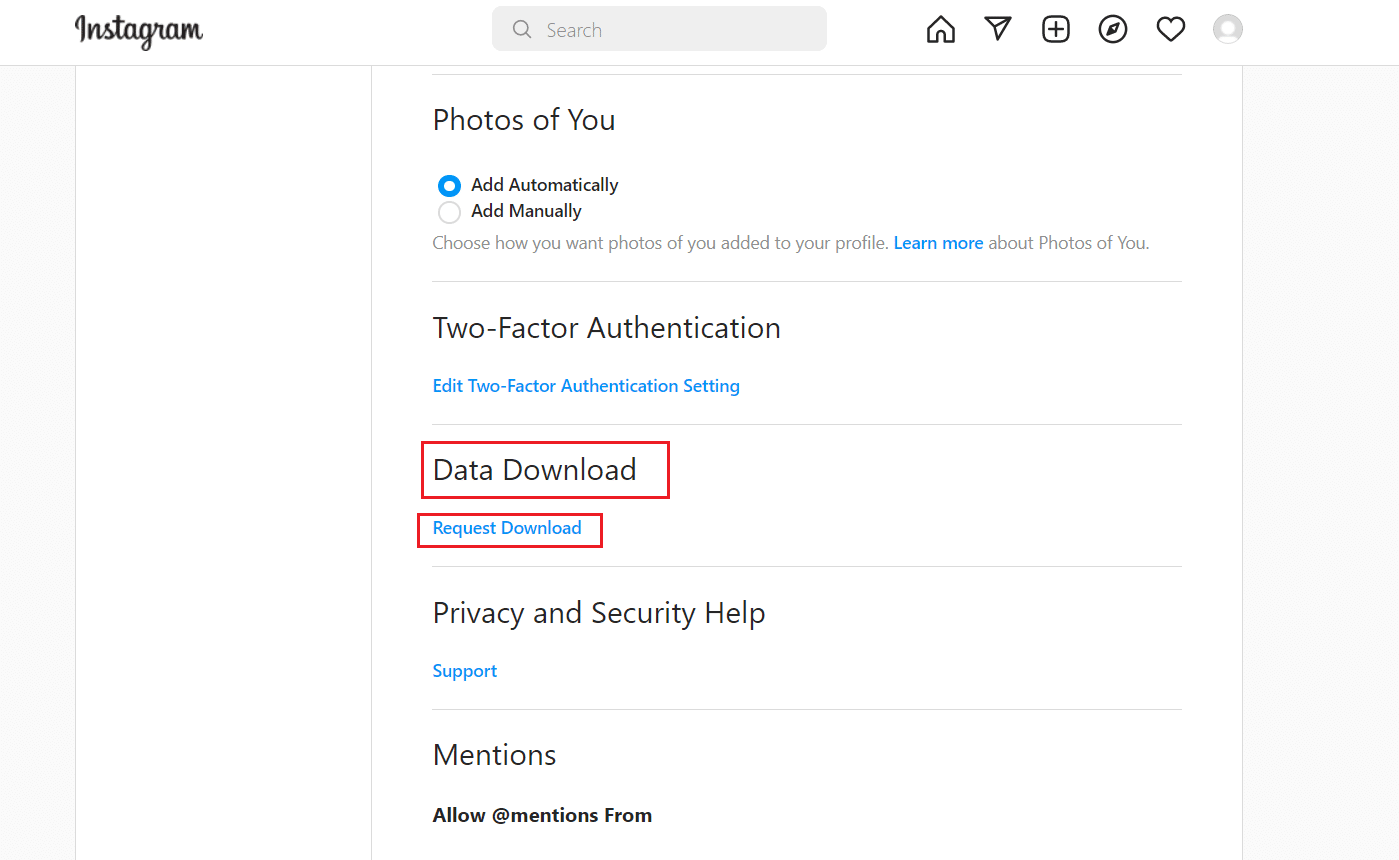
3. Введіть адресу електронної пошти та виберіть формат файлу (HTML або JSON). Натисніть “Далі”.
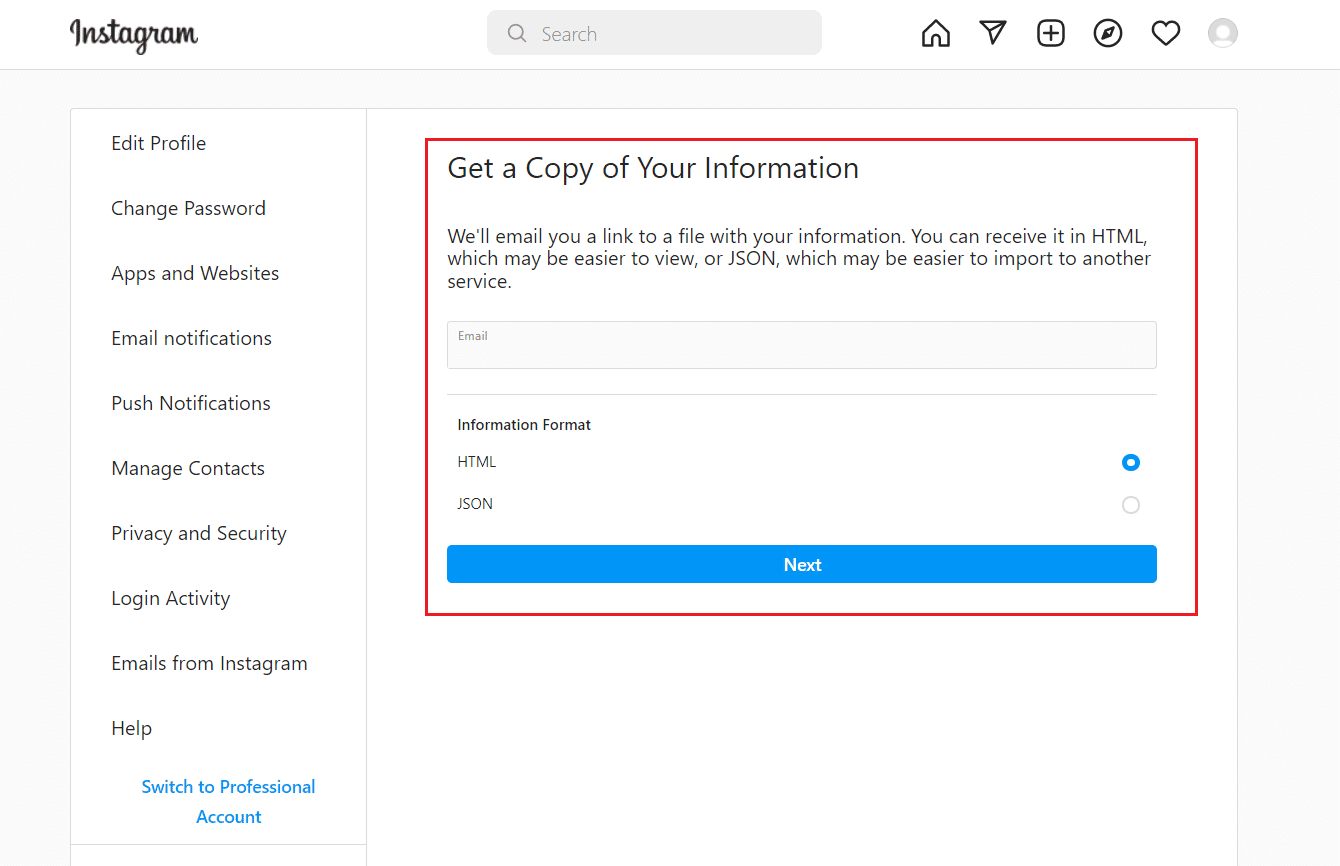
4. Введіть свій пароль та натисніть кнопку “Запит на завантаження”.
5. Зачекайте на лист від Інстаграм з темою “Ваша інформація в Instagram” та натисніть “Завантажити інформацію”.
Примітка: Лист для відновлення даних може надійти протягом 14 днів.
6. Після перенаправлення на сторінку входу, авторизуйтесь у своєму обліковому записі.
7. Натисніть “Інформацію про завантаження” та розпакуйте архів за допомогою 7-Zip або WinRAR у зручне місце.
8. У розпакованій папці знайдіть папку “recent_searches”.
9A. Якщо файл з даними має формат HTML, двічі клацніть його, і він відкриється в браузері за замовчуванням.
9B. Якщо файл з даними має формат JSON, клацніть його правою кнопкою миші, виберіть “Відкрити за допомогою” та виберіть свій браузер.
Саме так ви можете відновити видалену історію пошуку в Інстаграм.
Чи можливо перевірити історію пошуку іншої людини в Інстаграм?
Щоб перевірити історію пошуку іншої людини в Інстаграм, виконайте ці дії:
1. Увійдіть до акаунту Instagram в браузері.
2. Клацніть на іконку профілю та виберіть “Профіль” > “Редагувати профіль” > “Конфіденційність і безпека” > “Запит на завантаження”.
3. Введіть адресу електронної пошти та виберіть формат файлу (HTML або JSON). Натисніть “Далі”.
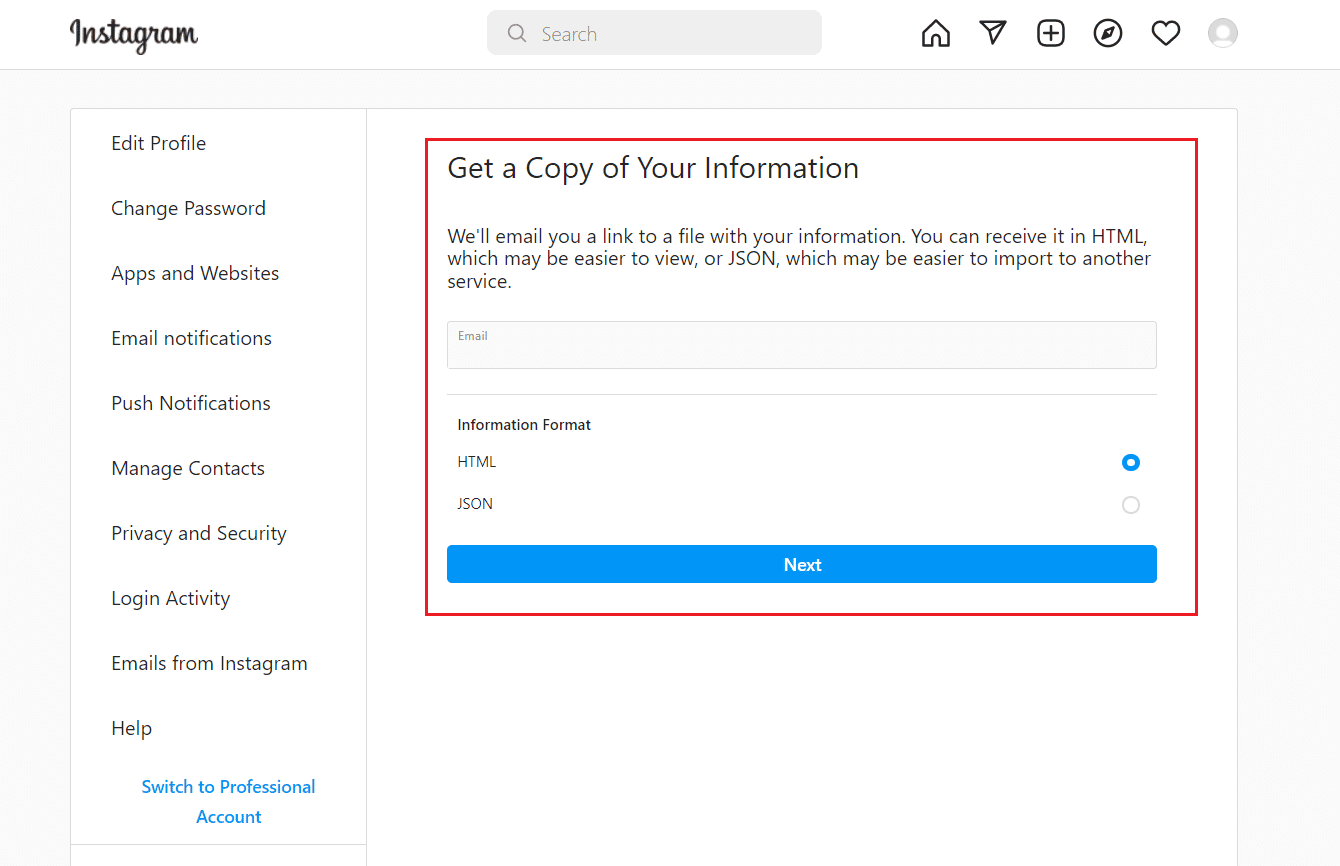
4. Введіть свій пароль та натисніть “Запит на завантаження”.
5. Відкрийте лист від Інстаграм та натисніть “Завантажити інформацію”.
Примітка: Отримання листа може зайняти до 14 днів.
6. Авторизуйтесь у своєму обліковому записі Instagram на сторінці перенаправлення.
7. Клацніть “Інформацію про завантаження” та розпакуйте архів за допомогою 7-Zip або WinRAR у зручне місце.

8. У розпакованій папці знайдіть папку “recent_searches”.
9A. Якщо файл з даними має формат HTML, двічі клацніть його, і він відкриється в браузері.
9B. Якщо файл з даними має формат JSON, клацніть його правою кнопкою миші та виберіть “Відкрити за допомогою” > будь-який браузер.
Що відбувається, якщо видалити чат в Інстаграм?
Чат та весь його вміст буде видалено назавжди.
Чи можна відновити видалені розмови в Інстаграм?
Ні, як тільки ви видаляєте розмови, вони зникають назавжди.
***
Сподіваємося, ця стаття допомогла вам дізнатися, як переглянути видалену історію пошуку в Інстаграм. Не соромтеся звертатися до нас із запитаннями та пропозиціями в коментарях нижче. Також розкажіть нам, яку тему ви хотіли б розглянути у наступній статті.